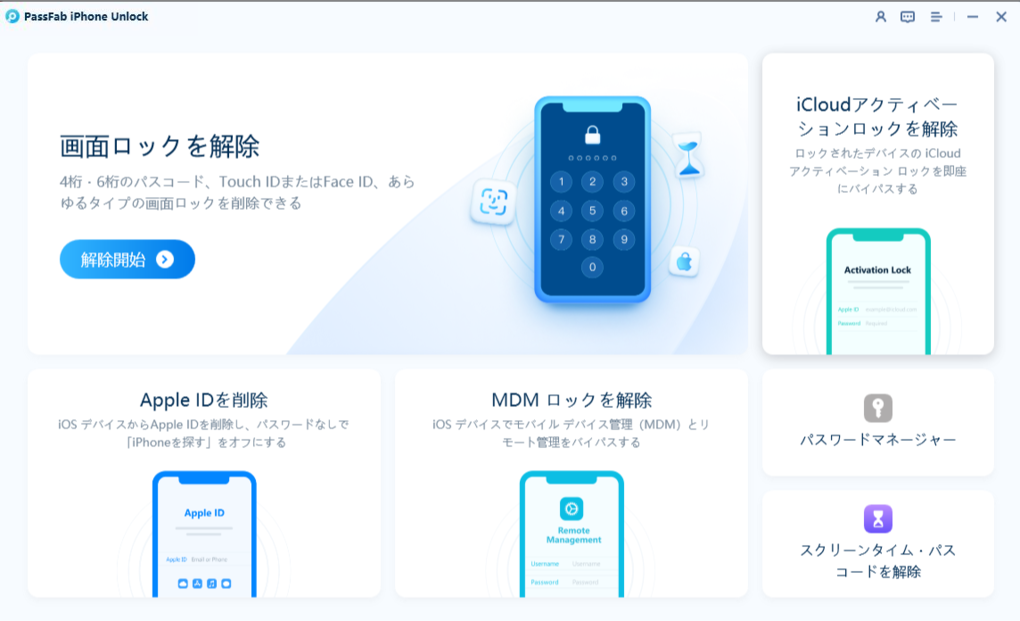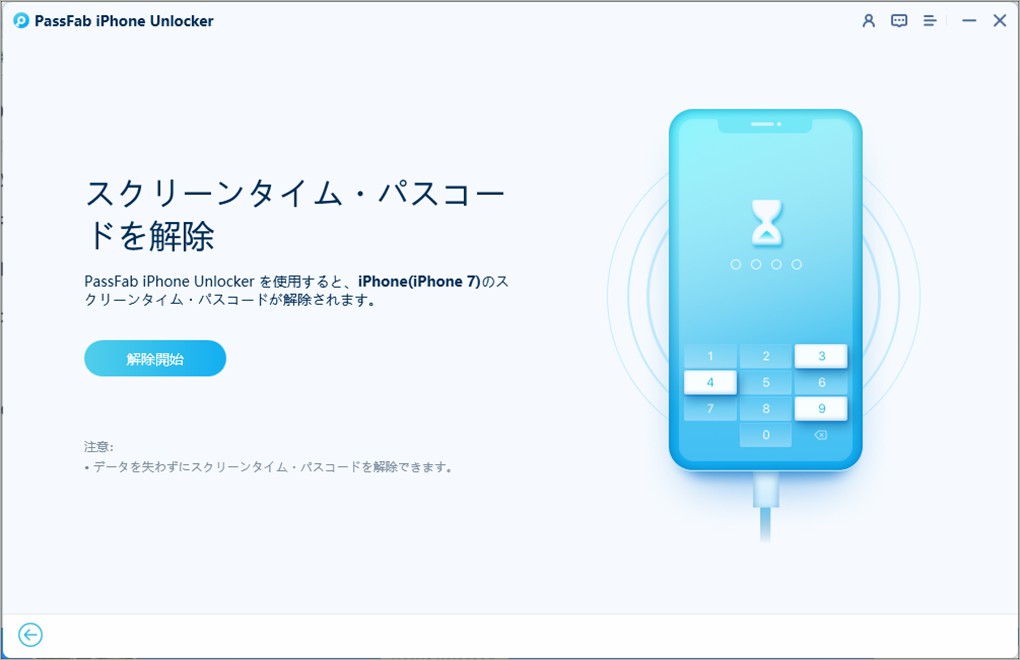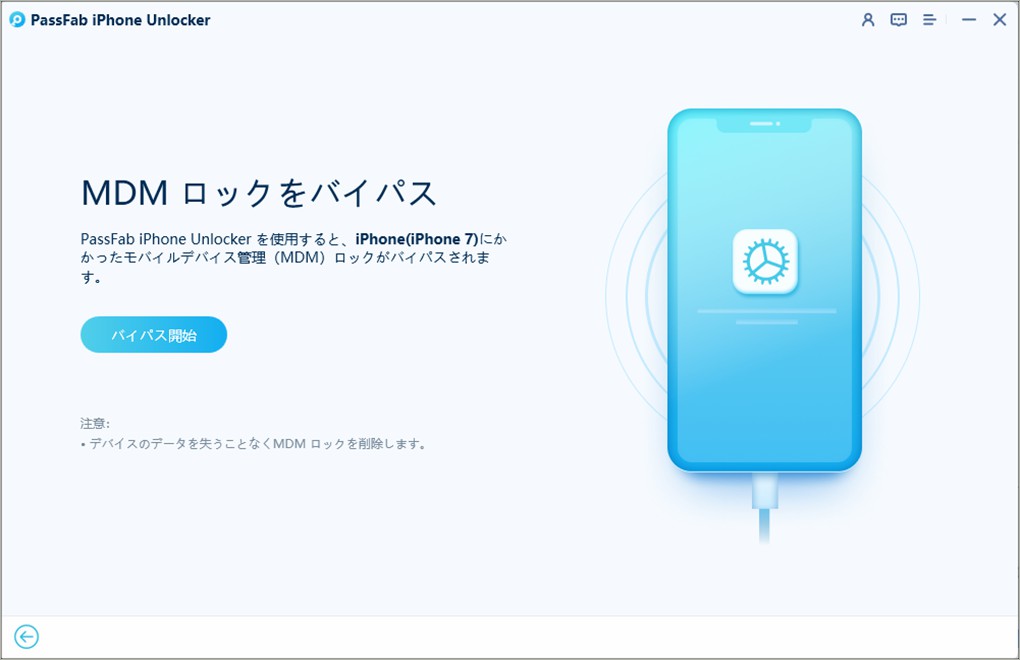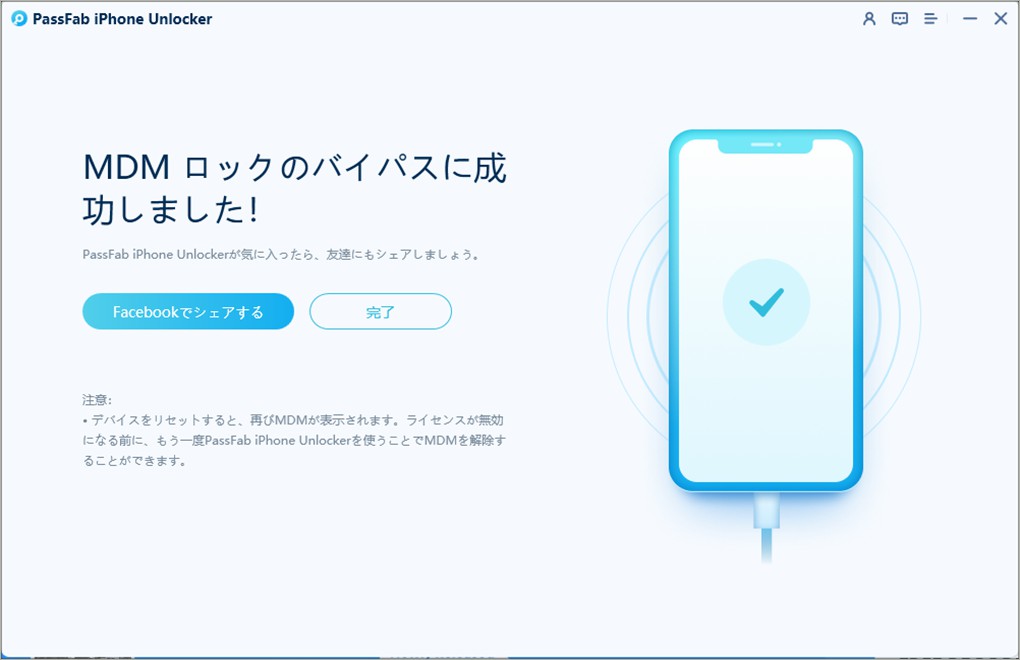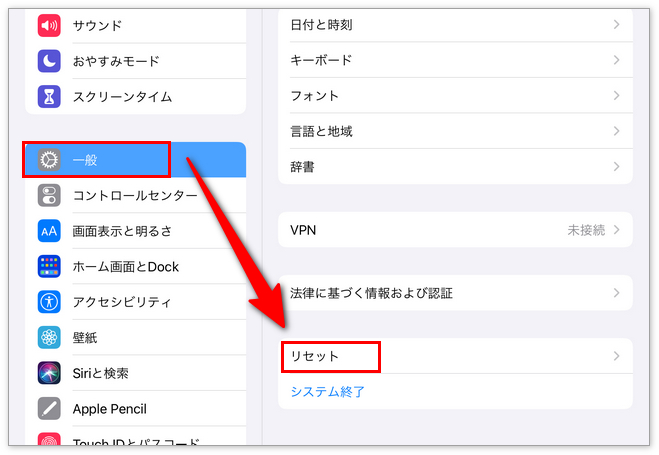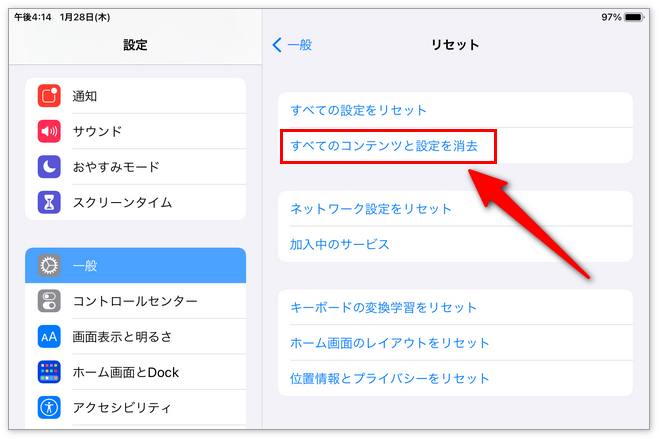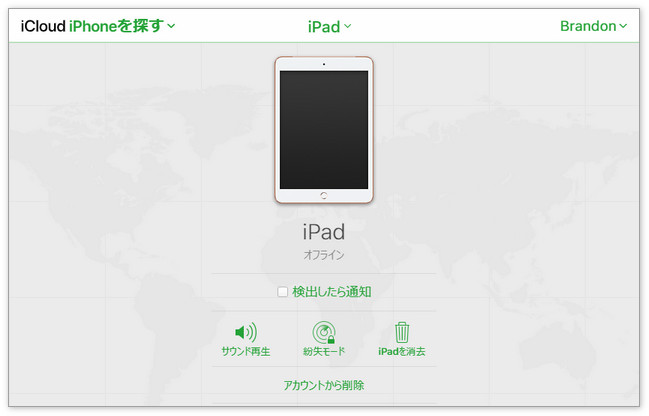学校でiPadの制限を解除したくて色々調べてたのですが、何か裏ワザ/抜け道はあるのでしょうか?
データ損失なく学校のタブレットの制限を解除する方法を教えてください。
学校タブレットの規制を解除するにはどうすればいいですか?
この記事では、データ損失なく学校のiPadの制限を解除する裏ワザをご紹介します。また、ここでは学校のiPadの制限を解除するアプリのご利用も解説するので、もし参考にして頂ければ幸いです。
難しい操作や技術的な知識は一切不要で、iPadのデータを消去せずにスクリーンタイムの制限だけを解除したいなら、PassFab iPhone Unlockのスクリーンタイム・パスコード解除機能が最適です。
Part1.学校のiPad制限とは?
学校のiPad制限とは、教育機関が生徒の学習環境を管理し、適切な利用を促すためにiPadに設ける制限のことです。これらの制限は、MDM(モバイルデバイス管理)やスクリーンタイム機能を利用して設定されます。主な制限には以下のようなものがあります。
- アプリ制限:勝手にアプリを入れたり消したりできない
- ウェブ制限:特定のサイトしか見られない
- 機能制限:カメラやAirDropが使えないことがある
- 時間制限:決められた時間以外は使えない
- 端末管理:学校が遠隔でロックや設定変更できる
このような制限により、生徒が学習に集中できる環境を整えることが目的です。学校のiPadの制限を解除するには、学校の管理者(IT部門や先生)に相談する必要があります。
Part2.学校のiPadの制限を解除する裏ワザ5選
では、学校のiPadの制限を解除する裏ワザ5選を詳しく紹介します。
裏ワザ1.専用ソフトでiPhone/iPadの制限をデータを失わずに解除する【2つの方法】
学校のiPadには、MDM(モバイルデバイス管理)やスクリーンタイム機能による制限が設定されており、自由にアプリをインストールできなかったり、一部の機能が制限されたりすることがあります。これらの制限を解除するには、PassFab iPhone Unlockの利用が最適です。
- スクリーンタイムの制限解除(データ損失なし)
iPadのデータを消去せずにスクリーンタイム・パスコードを解除できます。 - MDM(モバイルデバイス管理)の制限解除
管理者のIDやパスワードなしでMDMロックを解除し、自由に利用可能。
さらに、PassFab iPhone Unlockは画面ロック・Apple IDロック・iCloudアクティベーションロックの解除も対応します!iOS 18を含むすべてのiOSバージョンに対応しているため、iPhone/iPadのパスワードを忘れても安心です。
次に、PassFab iPhone Unlockを使って学校のiPadの制限を解除する方法を見ていきましょう。
方法1.PassFab iPhone Unlockで学校のiPadのスクリーンタイムの制限を解除する手順
-
PassFab iPhone Unlockをインストールして起動します。
-
「スクリーンタイム·パスコードを解除」を選択します。

-
iPadをパソコンに接続し「解除開始」ボタンをクリックしましょう。間もなく、データを失うことなくスクリーンタイムのパスコードが解除されます。

方法2.PassFab iPhone Unlockで学校のiPadのMDM制限を解除する手順
-
PassFab iPhone Unlockをダウンロードし、PCにインストールします。
-
ソフトを起動し、「MDMロックをバイパス」機能を選択します。

-
iPadをパソコンに接続して、「バイパス開始」をクリックします。

-
数分でiPadの制限が解除され、自由にアプリのインストールや設定変更が可能になります。

おすすめ記事: 学校用Chromebookでサイトの制限を解除する方法と注意点
裏ワザ2.デバイスの設定から初期化して学校のiPadの制限を解除する
学校のiPadには、管理者によってMDM(モバイルデバイス管理)が設定されており、通常の方法では制限を解除できません。しかし、一部の状況では「デバイスの設定から初期化する」ことでiPadの制限を解除できる可能性があります。
-
「設定」から「一般」を選択します。
-
「リセット」を選びます。

-
「すべてのコンテンツと設定を消去」をタップします。これで、学校のiPadの制限を解除できます。

注意点
MDM管理が有効な場合、初期化後も再設定時に管理プロファイルが適用される可能性が高い
iPadに保存されているすべてのデータ(写真、アプリ、設定、ファイルなど)が完全に削除される
裏ワザ3.iPadをリカバリモードにしてスクリーンタイムの制限を解除する
リカバリモードを利用してスクリーンタイムの制限を解除する方法についてですが、この方法を使うとiPadを初期化してスクリーンタイムの制限を解除することができます。
ただし、初期化によりiPadに保存されているデータがすべて消去されるため、データのバックアップが重要です。
-
パソコンでiTunesを起動し、iPadを接続します。
-
iPadをリカバリーモードにします。
- ホームボタンあり
- ホームボタンなし
トップボタンとホームボタンを長押しします。
トップボタンに近い音量ボタンを押してすぐに放し、トップボタンから離れている音量ボタンを押してすぐに放し、トップボタンを長押しします。
-
リカバリーモードが認識されると、iTunesに「復元」オプションが表示されます。これを選択すると、iPadが初期化されます。

-
初期化後、iPadが再起動し、初期設定画面が表示されます。スクリーンタイムの制限が解除されていることを確認できます。
PassFab iPhone Unlock
PassFab iPhone Unlockは、iPhoneやiPadのスクリーンタイムパスコードを解除するための強力なツールです。技術的な知識は不要です。数クリックでスクリーンタイムパスコードを解除できます。
裏ワザ4.iCloudからiPadを初期化して制限を解除する
iPadに「探す」機能がオンになっている場合、iCloudからリモートでiPadを初期化して制限を解除することができます。
-
iPadの設定から「Apple ID」→「iCloud」→「探す」をオンにしている必要があります。
-
ブラウザからiCloudにサインインします。

-
iCloudにサインインした後、「探す」を選択します。
-
「すべてのデバイス」からiPadを選択し、「iPadを消去」をクリックして、iPadのデータをリモートで初期化します。

初期化が完了すると、iPadが再起動します。再設定画面が表示され、スクリーンタイムや制限が解除されます。
注意点
データが完全に消去されるため、事前にバックアップを取っておくことを強くお勧めします。
アクティベーションロックがかかっている場合、Apple IDとパスワードが必要です。
「探す」機能がオンでない場合、この方法は使えません。
裏ワザ5.学校のiPadのMDM制限を解除する
学校のiPadに設定されたMDM(モバイルデバイス管理)制限を解除する方法についてですが、MDMは通常、学校や企業が管理するデバイスに設定され、管理者(学校)がデバイスの設定や制限をリモートで管理しています。このため、MDM制限を解除するには、学校や管理者の許可を得る必要があります。
1. 学校の管理者に問い合わせる
最も合法的で安全な方法は、学校のIT部門や管理者に問い合わせることです。管理者は、MDM制限を解除するための許可を与えることができます。管理者によっては、特定の理由があれば制限を解除してくれる場合もあります。
2. MDMプロファイルを削除する(管理者の許可が必要)
管理者がMDM制限を解除する場合、iPadの設定からMDMプロファイルを削除することができます。以下の手順で解除することができますが、管理者のパスコードが必要です。
-
iPadの「設定」アプリを開く
-
「一般」→「プロファイル」を選択
-
MDMプロファイルを見つけ、選択
-
「削除」を選択
3. サードパーティツールを使用する
一部のサードパーティツール(例:PassFab iPhone Unlockなど)は、MDMの制限を解除するために使用されることがあります。しかし、学校や企業の規定に違反する可能性があり、法律的に問題が生じる場合があるため、慎重に検討する必要があります。
Part3.学校のiPadの制限を解除するための注意点
学校の規則を守る
学校が設定した制限を無断で解除するのは規則違反になる可能性があるので、必ず学校の管理者に相談しましょう。データをバックアップする
iPadを初期化するとデータが消えるので、事前にバックアップを取っておくことが大切です。Apple IDとパスワードを確認
Apple IDとパスワードがあれば、スクリーンタイムやパスコードを変更できます。忘れた場合はアカウント回復を試みましょう。合法的な方法を使う
不正な方法で制限を解除すると、法的問題が発生する可能性があるので、正規の方法で解除しましょう。責任を持って使用する
制限を解除後もiPadの使用に責任を持ち、再度制限がかかる可能性があることを理解しておきましょう。
これらの注意点を守ることで、学校のiPadの制限解除を安全かつ合法的に行うことができます。
まとめ
学校のiPadの制限を解除する裏ワザをご紹介しました。iPadを初期化すると機能制限が解除されますが、そのほかのデータも消えてしまいます。Apple IDとパスワードがわかれば設定されているスクリーンタイム・パスコードを入力することなく同パスコードの変更ができますので試してみましょう。
Apple IDとパスワードがわからないけれどiPadを初期化することなく学校からの機能制限を解除するならPassFab iPhone機能制限解除ソフトをお使いいただけます。